Cette astuce est valable pour Outlook 2013, Outlook 2010, Outlook 2007 et Outlook 2003.
Vous avez paramétré dans Outlook plusieurs comptes, dont certains – techniques – ne vous servent qu’à par exemple modifier facilement l’adresse de réponse ? Vous aimeriez donc qu’Outlook ne les inclue pas lors de la réception des messages ? Suivez le guide !
 Outlook 2013 et 2010
Outlook 2013 et 2010
Affichez l’onglet Fichier du ruban, puis, cliquez sur Options. Dans la section Options avancées de la fenêtre qui s’affiche, cliquez sur le bouton Envoyer/Recevoir.
 Autres versions
Autres versions
Déroulez le menu Outils et choisissez Options…. Dans l’onglet Messagerie, cliquez sur le bouton Envoyer/Recevoir.
A cet endroit, vous pouvez gérer ce qu’Outlook appelle les groupes d’envoi/réception. Ces groupes sont des sélections personnelles de comptes que vous pouvez associer ou non à l’envoi et à la réception.
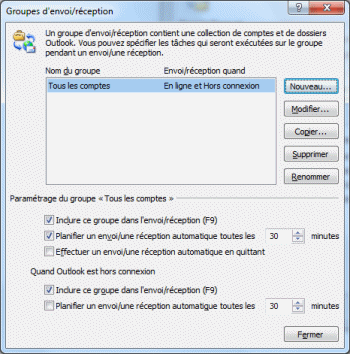
Si vous avez besoin d’une configuration particulière, nous vous conseillons de créer un nouveau groupe en cliquant sur le bouton Nouveau… Donnez un nom au groupe puis décidez pour chaque compte paramétré si vous voulez l’incliure ou non dans le groupe.
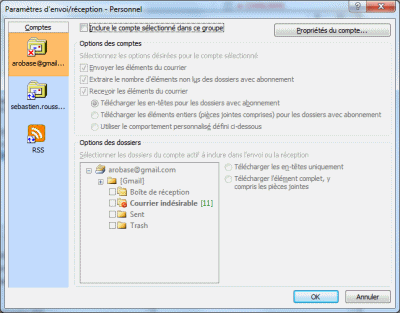
Sélectionnez pour cela dans la colonne de gauche un compte, puis décochez ou non l’option Inclure le compte sélectionné dans ce groupe.
Si vous décidez d’inclure le compte, vous pouvez décider de nombreuses options d’envoi et de réception (en-têtes uniquement par exemple). Pour les comptes IMAP, vous pouvez même décider du comportement dossier par dossier.
Quand vous avez terminé, validez en cliquant sur le bouton OK.
De retour dans la fenêtre des groupes, sélectionnez le groupe Tous les comptes et décochez les options Inclure ce groupe dans l’envoi/réception (F9) et Planifier un envoi/réception automatique toutes les xx minutes
Sélectionnez ensuite votre nouveau compte et cochez ces mêmes options.
Validez en cliquant sur le bouton Fermer.





